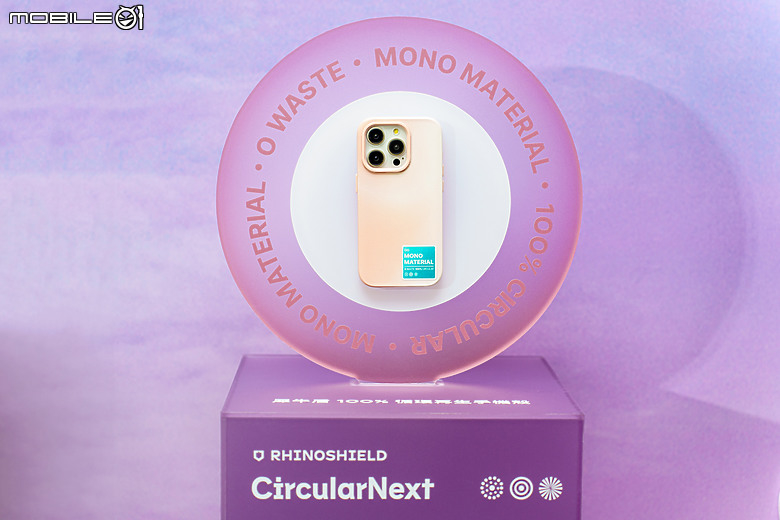儘管最近一份的市調預測去年開始到2020年,平板的出貨量會以每年3%的幅度縮減(Canalys調查-2018/5/24),不過我想每個人都會有需要一台平板的理由,可能是想要躺在床上追劇、看書漫畫,或需要很輕便的裝置帶出去簡報、在外面或課堂處理簡單的文件、信件、查資料,或是開會做筆記、隨時畫草圖...之類的,一台輕便的iPad可以讓你的想法或創意不用受到器材或位置的限制,如果這輕便的iPad變平價了,而且支援Apple Pencil了,那是否在娛樂、工作或上課時都更符合需求了呢?

如果你手上正在用2017年的iPad,你可能會猶豫要不要升級換新。我們先從規格看起。
| 2018-New iPad | 2017 iPad |
| 銀色、太空灰、玫瑰金 | 銀色、太空灰、金色 |
| 處理器 | |
| A10 Fusion晶片/ 64位元 嵌入式M10協同處理晶片 |
A9晶片/ 64位元 嵌入式M9協同處理器 |
| 容量 | |
| 32GB、128GB | 32GB、128GB |
| 尺寸與重量 | |
| 240x169.5x7.5mm Wi-Fi版 469g/ 行動網路版478g |
240x169.5x7.5mm Wi-Fi版469g/ 行動網路版478g |
| 顯示器 | |
| 9.7吋/ 2048x1536/ 264ppi/ IPS 防指印疏油外膜 |
9.7吋/ 2048x1536/ 264ppi/ IPS 防指印疏油外膜 |
| 相機 | |
| 800萬畫素/ 背照式感光/ f2.4 Live Photo、五枚鏡片組、混合式IR濾鏡、自動對焦、輕點對焦、曝光控制、照片HDR、身體與面孔偵測、4300萬畫素全景模式、連拍模式、計時模式、照片地理位置標記 |
800萬畫素/ 背照式感光/ f2.4 Live Photo、五枚鏡片組、混合式IR濾鏡、自動對焦、輕點對焦、曝光控制、照片HDR、面孔偵測、4300萬畫素全景模式、連拍模式、計時模式、照片地理位置標記 |
| 影片拍攝 | |
| 1080p、720p/ 120fps慢動作、縮時攝影、視訊穩定、錄影時輕點對焦、身體與面孔偵測、3倍錄影縮放、影片地理位置標記 | 1080p、720p/ 120fps慢動作、縮時攝影、視訊穩定、面孔偵測、3倍錄影縮放、影片地理位置標記 |
| Face Time相機 | |
| 120萬畫素/ 背照式感光/ f2.2 Live Photo、Retina補光燈、720p影片拍攝、照片和影片HDR、身體與面孔偵測、連拍模式、曝光控制、計時模式、FaceTime視訊通話 |
120萬畫素/ 背照式感光/ f2.2 Live Photo、Retina補光燈、720p影片拍攝、照片和影片HDR、面孔偵測、連拍模式、曝光控制、計時模式、FaceTime視訊通話 |
| 音訊 | |
| 雙喇叭、3.5mm耳機孔 | 雙喇叭、3.5mm耳機孔 |
| 連線 | |
| Wi-Fi 802.11a/b/g/ac雙頻、MIMO、藍牙4.2、GPS+GLONASS LTE(僅限數據傳輸) |
Wi-Fi 802.11a/b/g/n/ac雙頻、MIMO、藍牙4.2、GPS+GLONASS LTE(僅限數據傳輸) |
| 感應器 | |
| Touch ID、三軸陀螺儀、加速感測器、氣壓感測器、環境光度感測器 | Touch ID、三軸陀螺儀、加速感測器、氣壓感測器、環境光度感測器 |
| 電池 | |
| 32.4W WiFi上網、觀賞影片或聽音樂最長10小時 行動數據上網最長9小時 |
32.4W WiFi上網、觀賞影片或聽音樂最長10小時 行動數據上網最長9小時 |
| Apple Pencil | |
| O | X |
| Smart Keyboard | |
| X,但支援第三方藍牙鍵盤 | X,但支援第三方藍牙鍵盤 |
比較下來最大的差別就在新iPad有玫瑰金、處理器升級了,以及支援Apple Pencil了。
長相、尺寸重量、電力、螢幕、連線等則都一樣。
如果你的2017 iPad電池並沒有什麼狀況,不太玩遊戲或拿來做影片、修照片,也不會拿來記錄或製作文件,沒有需要Apple Pencil的時候,那可以等2019年的iPad看看。
但是覺得既然都買iPad了,還是盡量用好好發揮iPad的功力啊~(然後就會想要Pro了
 )
)| 因為iPad的iOS11.3沒有自行檢查電池健康度的項目,若要檢查,可以在Apple支援上選擇你的iPad,選擇電池、電源和充電主題,並選擇進一步和技術人員線上對談,請他們協助查詢。 |
於是支援Apple Pencil就是2018新iPad的最大特色(好啦,對舊iPad Air的用戶來說還有效能比較好)。
除了從側邊滑進來、拖拉分割畫面大小及需要兩指滑動的頁面外,現在Apple Pencil也已支援在iPad的任何介面上觸控,所以操作的時候不用在手指跟筆中間換來換去,基本上是直覺的。
另外iOS內建的很多App,比方備忘錄、Pages、Numbers、Keynote、iBook、截圖、圖片、PDF、mail附件上標示、簽名...等,都支援用Apple Pencil來書寫。
第三方App也不少,下面會分享幾個我的用法。
其實個人覺得iPad到現在硬體都很成熟很完善了,倒是Apple Pencil還有改進空間,
● 比方收納,它比一般的原子筆長很多,不能放在一般的筆袋裡。
● 蓋子也很容易隨手就不知放哪去了Orz。
● 另外更重要的是Apple Pencil在玻璃螢幕上書寫起來太滑了,反而不好控制力道,對畫圖來說可能是好的,但對筆畫多又緊密的中文字來說有點難寫,所以字都很醜,這一點筆尖有點磨擦力,比較像在紙上書寫的S Pen反而做得比較好(Surface的筆沒試過...)。
● 其實還有個難題更傷腦筋,就是Apple Pencil不會叫,不能用Search my Pencil...所以方便收納很重要。
不過Apple Pencil的壓力感應真的很靈敏,粗細深淺完全反應力道,而且是即時且連續的,很漂亮。防手掌誤觸、斜筆尖寫還是很順暢這些,也是Apple Pencil做得很棒的地方。

(使用ZenBrush 2)
▌Apple Pencil要發揮得好,App也很重要
好的~如果你決定要把手上的iPad汰舊換新,也想趁機開始使用Apple Pencil,我這裡就來分享幾個基礎用法。筆記App有很多推薦了,這裡我就整理一些可搭配Apple Pencil,在文件、網頁或截圖上做註記的小工具,但其實有的也不用特地下載,內建就有好用的工具了~
截圖與存成PDF
大家應該都知道iOS現在可以截圖後,直接寫註解,其實在iOS上,把什麼都存成PDF檔是最方便的,比方把Safari網頁轉成PDF時,不僅可以擷取整個長頁面,還可以在內容上畫註解,有時候讀文章或自學時筆記很方便。
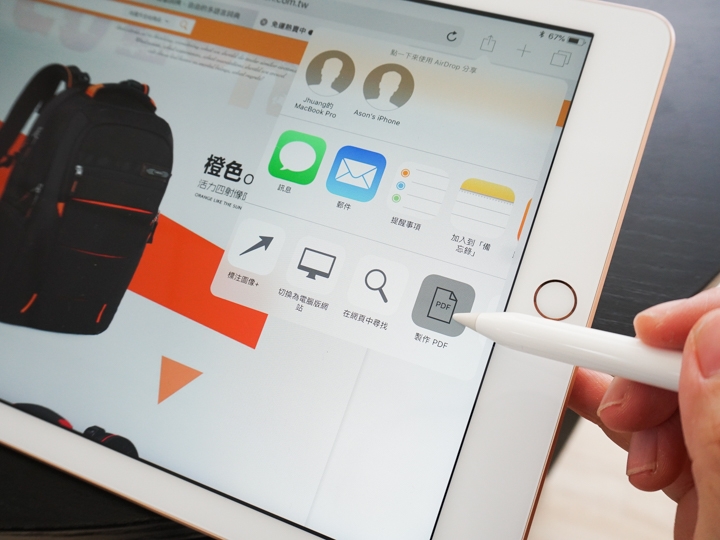

用iMark也可以完整截圖
如果是想存第三方App的長截圖,我自己是都用iMark這套程式,若有分享鍵,就可以直接完整截圖,然後做各種註記,它的註記工具很多,這也是推薦的原因之一。
如果App上沒有分享鍵,那得就一張張截圖下來,然後到iMark裡面拼貼了,幸好iMark的接圖是即見即所得的拼接方式,還蠻直覺好用的,只是相簿裡會有一堆截圖就是了...Orz (希望iOS12開放長截圖啊~)
把講義拍成文件
內建的備忘錄就可以拍下掃描文件了,在備忘錄裡掃好的紙本文件,可以直接存在這裡用Apple Pencil標示做註解、加簽名...等,這有用iPhone的應該蠻熟悉了。

但若想進一步把掃描文件裡的字提取出來,變成可以複製、貼上、編輯的文字,就要搭配可OCR文字辨識的工具了,是說這類App非常多,不過中文準確率較好的,覺得還是幾個有雲端的服務,比方Adobe跟微軟office,其中我自己是覺得微軟的Office Lens加OneNote就很好用了。
Office Lens拍完,直接匯出到One Note,在圖片上複製文字,貼上,就把字提取出來了,雖然沒有排版,但文字辨識率相當好啊~強大!Apple Pencil也支援在OneNote文件上塗塗寫寫直接做筆記。但我還沒研究出來的是,如果是在OneNote裡直接插入圖片或PDF,如何轉換成文字。

於是還是用到了Adobe,不過要編輯PDF需要付費。一樣搭配Adobe Scan,將照片轉成PDF檔後,在Adobe Reader裡編輯PDF,就可直接選取複製文字,貼到要的文件上。

iWork們用Apple Pencil插入註解
最新版的Pages、Numbers及Keynote為Apple Pencil新增了「智慧型註解」的功能,將筆放在要插入註解的地方長按,就可以在文件中間加入手繪,或特別的標註。手寫的部分就是個圖層,可以調整大小及上下順序。

Keynote做的簡報上也可以插入手寫,而且很好玩的是,這個手寫物件,可以設定繪製線條的動畫,就是它會播出手繪筆畫的過程,要做手把手教學的簡報感覺好用。(不用那麼辛苦做影片)

可能因為一台平板多半會用個2年以上,2年過去後,也不一定會購買平板來接替,而是在大螢幕手機、輕薄筆電及平板中抉擇,所以市調出來的出貨數字經常是下跌或是持平的,但也就是因為平板會用得比較久,因此為什麼需要平板? 什麼場合覺得還是平板比較好? 這件事就得想好,因為搭配的App多且較精緻,在平板領域裡,還是iPad的可用性比較大,也比較穩妥。
但不知道有沒有人是在新iPad與10.5吋iPad Pro間猶豫的,不過兩台價差近萬元,自己是否有效能、繪圖做設計的需求,應該很好判斷。
自己覺得差別最明顯的,一個是在戶外螢幕的反光程度,在戶外看到深色畫面,iPad Pro的反射比較少,顏色還是比較純,相較起來iPad就沒有特別避免反光的干擾。


另一個就是看劇時iPad Pro那四喇叭體驗太好了,突然換成用9.7吋新iPad看劇時,就好像某一邊的耳機沒聲音了,有種不平衡的感覺,不過這也是曾經聽過Pro喇叭的,才會有這種落差感,若你未曾到過那境界,其實沒差。
另外iPad Pro的螢幕支援ProMotion(120Hz刷新率),也支援TureTone自動色溫,在閱讀上多少讓眼睛舒適一點。
至於Apple Pencil寫字的流暢感,規格上Pro有支援120Hz的刷新率,落筆後的反應速度快,筆尖跟筆畫跟隨的速度較即時,如果放慢速度看,就看得出差別,但是,影片一開始也可看到,其實在一般書寫時差別是不大的。
以上一點跟iPad Pro體驗上的差別也簡單分享囉。